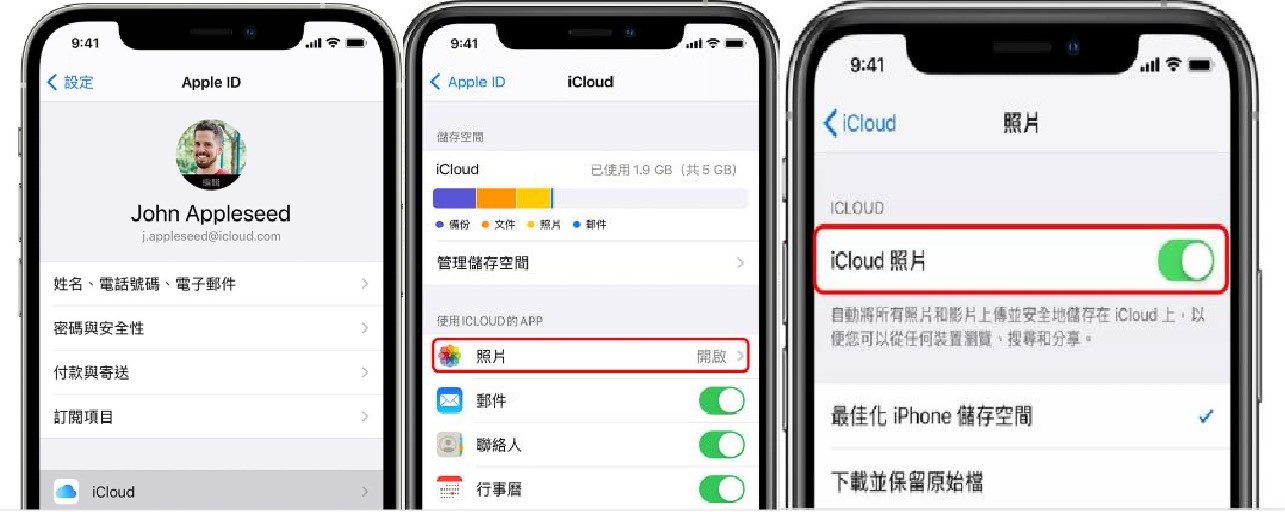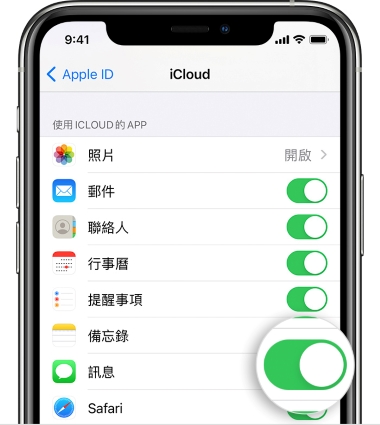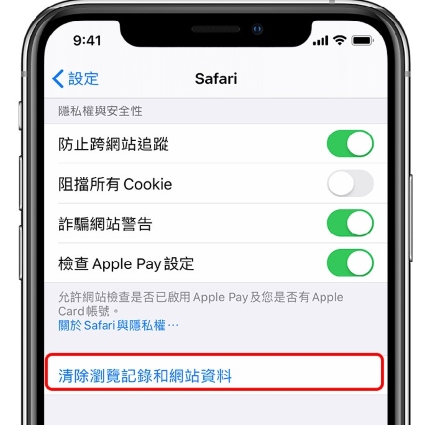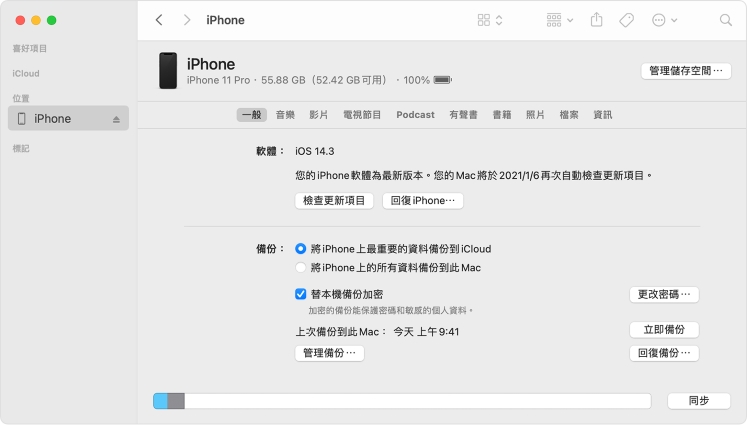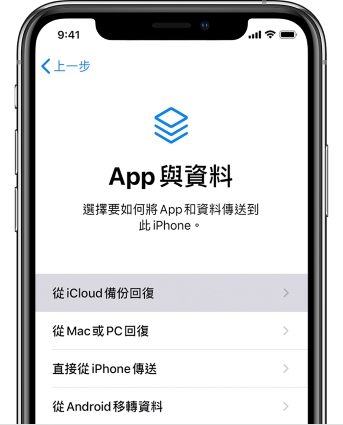快速修復 iOS 16 存儲錯誤的超強實用指南【2025 最新】
Barbara Wagner/ 2025-01-02 / iOS 15
最近安裝 iOS 16 版本的許多 iPhone 用戶都在為 iOS 16 存儲問題而懊惱。但他們閱讀完本指南後,都順利解決了困擾。如果您也一直在苦苦尋找修復 iOS 16 存儲問題的最佳方法,那麼非常建議您查閱本指南喔。
- 為什麼 iOS 16佔用大量存儲空間?
- 方法 1:關閉 iCloud 照片並再次打開
- 方法 2:關閉 iCloud 雲端訊息並再次打開
- 方法 3:釋放設備上的其他存儲空間
- 方法 4:使用 iTunes 重新安裝 iOS 16
- 方法 5:無需備份即可恢復設備
- 額外提示:如何使用 Tenorshare iCareFone 備份您的 iOS 16 數據
為什麼 iOS 16 佔用大量存儲空間?
iOS 因對一些文件進行分類存儲到裝置的相應選項下而廣為人知。具體來說,操作系統會將損壞文件、丟失文件和一些臨時文件歸為同一類別。此外,裝置上剩餘的 iOS 更新文件可能會佔用 iPhone 或 iPad 上的空間。您可以應用一些技巧來解決 iOS 16 佔用存儲問題。如果想了解具體的解決方案,建議請繼續往下看。
方法 1:關閉 iCloud 照片並再次打開
解決 iOS 16 開發者測試版本存儲問題的過程很簡單。與此同時,您需要在執行此操作之前備份您的數據。這是為了確保您在此過程中不會丟失照片。如果您已完成備份,則可以按照以下步驟操作:
- 步驟 1:轉到裝置上的“設置”選項
- 步驟 2:單擊 iCloud 選項
- 步驟3:點擊照片
步驟4:將 iCloud 照片切換到關閉

- 步驟5:過一會兒,您就可以再次打開 iCloud 照片圖庫
方法 2:關閉 iCloud 雲端訊息並再次打開
當您關閉裝置上的 iCloud 雲端訊息時,您將能夠釋放大量空間。這意味著您不會在 iCloud 中存儲您的訊息歷史記錄。此外,您的聊天記錄不會在您的裝置上持續更新。
要關閉 iCloud 功能中的訊息,請在您的 iPhone、iPad 或 iPod touch 上執行以下操作。
- 步驟1:點按設置 > [您的姓名]
- 步驟2:點擊 iCloud
- 步驟3:點擊管理儲存空間
步驟4:點擊訊息,然後點擊關閉

- 步驟5:現在您可以再次打開它
如果您想解決 Mac 上的 iOS 16 公測版存儲問題,請按照以下步驟操作:
- 步驟1:打開訊息,然後在選單列中選擇訊息
- 步驟2:選擇偏好設定,然後點擊 iMessage
- 步驟3:取消選擇「啟用 iCloud 雲端『訊息』」,然後選擇全部禁用
方法 3:釋放設備上的其他存儲空間
您的 iOS 16 系統裝置上存儲目錄所使用的內容分成類別,包括APP、媒體、照片和郵件。同時,還有一個“其他”部分包含您的一些文件。此部分可能佔用很大的空間。有時,它可能会超過 10GB。您需要釋放此部分以確保您的存儲空間可用。
您可以通過執行以下操作來釋放空間:
- 步驟1:清除 Safari 緩存
- 步驟2:打開設置 > Safari
步驟3:選擇清除瀏覽記錄和網站資料

方法 4:使用 iTunes 重新安裝 iOS 16
您現在可以通過重新安裝 iOS 16 來解決 iOS 16 iPhone 存儲的問題。開始此過程前,請先對文件進行 iTunes 備份。完成後,請按照以下步驟操作:
- 步驟 1:啟動 iTunes 並連接您的設備
- 步驟2:找到左上角的 iPhone 圖標
步驟3:點擊右側窗格中的“回復備份”按鈕。如果需要,請備份

- 步驟4:確認您要回復並等待一段時間以完成整個過程
方法 5:無需備份即可恢復設備
如果 iOS 15 公共測試版存儲問題仍然存在,但您需要在沒有備份的情況下回復您的裝置。您只需按照以下步驟即可實現:
- 步驟 1:首先進入設置以清除 iPhone 上的所有內容和設置
- 步驟2:現在您將設置一部新 iPhone
步驟3:按照屏幕上的設置步驟直到您到達App和資料螢幕,然後忽略從備份還原並選擇“設置為新 iPhone”

- 步驟4:等待該過程完成
額外提示:如何使用 Tenorshare iCareFone 備份您的 iOS 16 數據
如果您正在尋找備份 iOS 16 數據資料的最佳方式,您可以考慮使用Tenorshare iCareFone。 此應用程序是基於 PC 的工具。 它允許您將 iOS 設備調整到最佳性能。它可以幫助您盡快進行備份。
此工具具有一系列的超方便一鍵式功能,可讓您:
- 1. 輕鬆管理各種應用程序和 iOS 文件
- 2. 回復iOS 數據,包括聯繫人、照片、WhatsApp 附件等
- 3. 無需使用第三方服務器即可備份數據
要使用此軟件進行備份,請執行以下必要步驟:
打開Tenorshare iCareFone主頁,從頂部選單列中選擇“備份和恢復”選項卡以啟動

選擇要備份的選項。你會看到 iPhone 數據整齊地歸類在個人資料、媒體數據和應用資料中。請選擇您要備份的應用程序類型,然後添加備份路徑

點擊備份按鈕並等待備份完成。完成後,您將看到如下圖所示的訊息:

此外,您可以在沒有 iTunes 的情況下使用Tenorshare iCareFone將備份回復到 iPhone
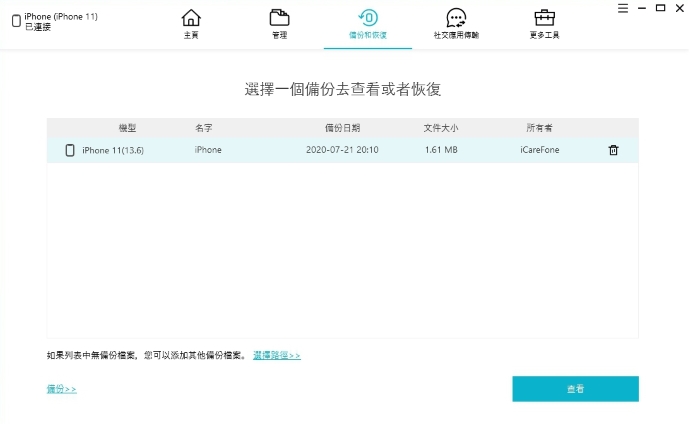
總結
此時,您應該已經了解到解決 iOS 16 佔用存儲問題的最佳方法。在採取任何解決方案之前,不要忘記備份您的數據。如果您想減輕壓力,最好使用 icarefone 來備份您的 iOS 數據。該軟件具有簡單的界面。只需輕鬆點擊,就可以為您解決問題。